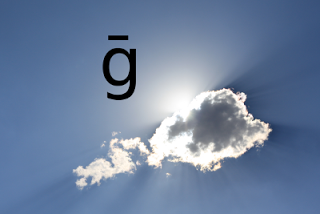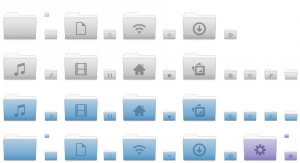Que vous soyez sous Windows ou Mac OS et que vous ayez envie de découvrir un système d’exploitation Libre ou que vous soyez un Geek qui souhaite installer un Linux à quelqu’un qui ne connait pas, ce billet devrait vous intéresser. Voici mon expérience en matière de Linux pour débutant.
Ah, Linux. Vous en avez entendu parler mais vous ne savez pas ce que c’est ? Vous avez envie d’essayer mais peur d’être perdu à la fois ? Ou alors, vous êtes un bidouilleur et vous en avez marre d’être appelé 5 fois par mois pour réparer le pc de [la copine / la soeur / la maman / la tante / la grand mère] (barrez les mentions inutiles et passez au masculin si nécessaire). Rassurez-vous ! D’autres ont déjà fait les frais de cette situation et sont prêt à partager leur expérience avec vous.
Je l’avais décidé, j’allais faire passer mes parents sous GNU/Linux. Marre de toujours défragmenter / mettre à jour (antivirus / antispyware / logiciels / OS) / réparer les conneries. J’avais la solution comme Taratatach de leur mettre une Ubuntu sans plus d’explications et de les laisser se débrouiller (hein ? t’as pas exactement fait ça ? J’avais cru.). J’ai préféré y aller plus doucement.
Etape 1 : Expliquer la philosophie
Qu’on ne s’y trompe pas, si les gens ont du mal à passer de Windows à Linux (ou à n’importe quoi d’autre), ce n’est ni parce qu’ils sont attachés à Windows, ni parce qu’ils n’aiment pas Linux. C’est juste parce qu’ils n’ont pas envie de changer leurs habitudes de travail. Le changement, même pour nous, geeks, c’est toujours pénible. (Personnellement, je ne me suis toujours pas fait à Gnome3). Et le changement, malgré tout ce qu’on mettra en place pour le faciliter, il ne pourra se faire que si les utilisateurs sont volontaires. Regardez Apple. (oui, vous avez bien lu). Mac OS X est complètement différent de Windows. L’interface n’a rien à voir. Un menu global, un dock à la place du menu démarrer, des boutons qui ne font pas la même chose, bref, du gros changement. Mais avec leur gros coup de marketing, les utilisateurs en sont persuadés, Mac, c’est mieux. Résultat, ils en achètent un, ils se retrouvent du jour au lendemain sous OS X, sans dual boot, sans rien. Et ils se débrouillent ! Évidemment qu’ils se débrouillent, s’ils n’y arrivaient pas, c’est que ce seraient des nuls, puisque Mac OS, c’est mieux, ils le savent. (Oui, la force marketing d’Apple m’impressionne. Elle m’effraye même. N’achetez pas Mac \\o/). Bref, comme on vient de le démontrer, si les gens sont volontaires, le changement se fait sans problème. Donc la première étape, c’est de leur expliquer pourquoi il faut qu’ils changent. Un système fluide même sur une vieille config. Plus de virus et autre malware en tout genre. Et, s’ils y sont sensibles (ça marche bien avec une maman hippie :D), la philosophie du Libre (associations, bénévoles, toussa). Si vous forcez vos utilisateurs, vous n’y arriverez jamais. Si vous attisez leur curiosité, ça marchera. (il y a aussi le cas de la grand mère qui de toute manière accepte tout parce qu’elle a une totale confiance en son petit fils, mais tout le monde n’a pas une grand mère géniale comme la mienne 3615mylife>).
Etape 2 : Changer les logiciels
Le système d’exploitation ne représente qu’une petite partie du changement. C’est certes la plus pénible (nouvelle manière d’installer les logiciels, de faire les mises à jour, incompatibilités avec les logiciels utilisés d’habitude…), mais finalement, l’OS, c’est là que l’utilisateur passe le moins de temps. Là où l’utilisateur passe du temps, c’est sur ses logiciels. Et le truc bien avec les logiciels Libres, c’est qu’ils marchent partout. Commencez donc par remplacer Internet Explorer ou Chrome (tout de même, vous n’allez pas leur laisser Chrome ?! En plus, il s’est installé sans qu’ils ne le demandent) par Firefox (ou Opéra si vous voulez, mais Firefox a un avantage qui nous sera très utile par la suite : Sync). Changer le navigateur se fait sans trop de difficultés, onglets en haut, barre d’adresse, ils ont globalement tous la même interface aujourd’hui. N’oubliez pas d’importer les favoris, d’installer les quelques modules complémentaires indispensables (Adblock plus / Ghostery / httpseverywhere) et vos utilisateurs seront déjà contents, ils ont gagné au change avec un web plus propre. Ensuite, la messagerie. Là aussi, remplacer Outlook par Thunderbird ne devrait pas causer trop de soucis. Réglez les comptes sur IMAP (ça nous sera utile pour le dual boot) et regardez si les serveurs supportent SSL, c’est toujours ça de pris pour la sécurité. Il y a de toute manière une chance sur deux pour que l’utilisateur n’ait pas de client de messagerie et utilise un webmail. Vous pouvez maintenant remplacer le lecteur windows media / realplayer / divx player / cequevousvoulez par VLC, et Adobe Reader par Evince (ou un autre), même pas sûr que l’utilisateur ne s’en aperçoive. On arrive enfin à la partie qui pose problème : la suite bureautique. Deux raisons à « pourquoi c’est un problème » : la première, parce que si pour tous les logiciels que je viens de citer, il n’y avait presque pas de débat pour dire que le Libre était à chaque fois meilleur que son équivalent propriétaire, on ne peut pas en dire autant de LibreOffice face à Microsoft Office. La seconde raison, c’est qu’il y a déjà pas mal de chances que VLC ou Firefox soient déjà utilisés, alors que LibreOffice n’a pas encore autant percé, surtout au travail. Quand vos utilisateurs ont été formés à MS Office et passent 8 heures par jour dessus au boulot, ils n’ont pas vraiment envie d’apprendre une nouvelle suite bureautique, et ça se comprend. Bon courage pour les faire migrer donc…
Etape 3 : Le choix de la distribution
C’était initialement le sujet de mon billet. Quelle distribution choisir pour un débutant ? Il fut un temps où la question ne se posait même pas, on mettait Ubuntu, et puis voilà. Mais les temps ont changé (:p). Unity ne fait pas l’unanimité, de part sa disposition (personnellement, je l’apprécie beaucoup), mais aussi pour sa lourdeur. Le partenariat avec Amazon et les « pubs » directement de le dash aussi ont terni la réputation de Canonical. Et voici le vrai point que je souhaitais abordé : avec l’arrivé de ce mois d’Avril 2013, le support de trois ans d’Ubuntu 10.04 LTS vient de se terminer. La dernière LTS avec Gnome2 n’est plus : Ubuntu à présent, c’est Unity, ou ça n’est pas. (je ne parle pas des dérivés hein.) J’ai donc essayé d’installer Ubuntu 12.04 à mes parents, rien à faire, c’est beaucoup trop lourd pour la config du pc (Mono coeur 2Ghz, 1go Ram DDR1 quand même). Après un rapide coup d’oeil à Xubuntu et Lubuntu, je me dis que XFCE et LMDE sont vraiment trop différents et qu’un nouveau changement va encore être pénible. Et voici donc ma découverte : Linux Mint Debian Edition, avec l’environnement de bureau Mate (leur fork de Gnome2 qui vient d’ailleurs de passer en version 1.6). Et là, surprise : un environnement fluide (bureau léger + debian directement sans la couche Ubuntu) et très similaire à Windows (menu « démarrer » en bas à gauche, date et applications en cours en bas à droite, croix pour fermer la fenêtre en haut à droite… cet environnement a tout fait pour être le plus calqué sur XP sans pour autant sembler copier). Voici donc le point principal de ce billet : Linux Mint Debian avec Mate est LA solution pour faire migrer depuis Windows des utilisateurs sur un vieux pc qui ramait comme pas possible. Ils en seront bluffés ! Et avec, plein de bonus : des tas de logiciels pré-installés, dont mp3 et flash (je pars du principe qu’on a des utilisateurs lambda, pas des libristes…) (même si ça nous fait monter l’ISO à 1,2Go tout de même), un outil automatique pour détecter le matériel et chercher les drivers propriétaires…
L’inconvénient (il y en a toujours un) c’est qu’en supprimant la couche Ubuntu, on perd une bonne partie de l’aide, des réglages et des compatibilités qui cible cette distribution. Si la machine est suffisamment puissante (ça devrait être le cas si vous gardez Mate comme environnement de bureau), Linux Mint classique (basé sur Ubuntu donc) peut permettre d’éviter ce problème. Pour une config récente, Ubuntu reste le choix par défaut pour les débutants, Unity est pas mal du tout et fait gagner pas mal de place en hauteur sur un écran, et puis, tous les éditeurs de logiciels propriétaires qui se donnent la peine de faire quelque chose le font d’abord pour Ubuntu (Steam, Nvidia…). Sans compter une documentation en français et une communauté très importante :)
Etape 4 : Peaufiner la distribution
On néglige souvent cette étape, mais c’est pourtant une des plus importantes. Il faut que l’utilisateur s’y retrouve ! D’abord, réglez les logiciels avec ses données. Je vous conseille d’utiliser Firefox Sync, et de reconfigurer les comptes e-mails en IMAP dans Thunderbird. Avec ça, si vous avez mis un dual boot, l’utilisateur retrouvera ses e-mails, ses onglets, ses marques pages, son historique… qu’il démarre sous Windows ou sous Linux, tout restera synchronisé :) D’ailleurs, je ne l’ai pas mentionné avant, mais le dual boot peut être pas mal à mettre en place. A condition que l’utilisateur ne redémarre pas systématiquement sous Windows…
La dernière étape est donc le peaufinage. Il est vraiment important de prendre le temps de régler la machine pour que l’utilisateur ne soit pas perdu. Pour ça, le mieux est de laisser l’utilisateur sur Linux pendant une semaine, en lui demandant de noter à chaque fois qu’il lui manque quelque chose ou que quelque chose l’énerve, au point de lui donner envie de redémarrer sous Windows parce que là-bas, il sait faire. Une semaine après, si la personne a joué le jeu (rappelez-vous, il faut qu’elle soit volontaire…), prenez une soirée avec elle, et peaufinez. C’est le moment le plus intéressant, car on découvre des choses ! La dernière fois que j’ai fait ça, les points remontés étaient : la croix en haut à gauche au lieu d’en haut à droite pour fermer sous Unity (changé en deux clics), un petit logiciel sous Windows qui s’intégrait à l’explorateur et permettait de compresser des images facilement (un coup de DuckDuckGo m’a fait remonter nautilus-image-converter qui fait exactement la même chose et que je ne connaissais même pas), le pavé numérique qui faisait un point alors que LibreOffice était réglé en français donc avec séparateur virgule (réglé en quelque seconde dans les réglages du clavier, tout en graphique), un jeu qui ne fonctionnait pas (installation de Wine, tout marche très bien) … Mon utilisateur qui pestait depuis des mois est devenu tout content :)
Donc rappelez-vous, c’est souvent des petites choses qui rendent l’utilisation pénible, une soirée passée avec l’utilisateur sera réellement très bénéfique ! On ne peut pas penser à tout pendant l’installation (flash par exemple…).
Etape 5 : Appréciez
C’est peut-être de la mauvaise foi, mais je suis beaucoup plus content de dépanner quelqu’un qui m’appelle pour me dire que quelque chose ne marche pas sous Linux, que pour me dire que son Windows rame. Je ne dis pas qu’en appliquant ces conseils, vous aurez moins de coup de fils, mais en tout cas, vous serez certainement plus content de rendre service en prêchant la bonne parole.
Il y a par contre quelque chose de délicat et de vraiment important dans la conduite du changement : le temps. Je pense que si j’ai réussi à faire migrer tout le monde avec succès (les parents, la soeur, la copine, la grand mère, une autre copine et un ami), c’est surtout parce que je suis souvent avec eux, et que j’ai pu faire ça sur plusieurs semaines (voire mois). Il est clair que si vous passez du jour au lendemain à un nouvel environnement, l’écran de Grub ne servira qu’à sélectionner Windows. Faîtes les choses petit à petit. Chacun des logiciels cités dans l’étape 2 peut être une étape du changement à lui tout seul. Au bout de plusieurs semaines / mois où tous les logiciels Libre sont en place sous Windows, on peut envisager un dual boot. Et après plusieurs semaines en dual boot (où l’utilisateur boot quand même un peu sous Linux hein), on peut envisager de supprimer la partition Windows. Même si la réinstalle ne prendrait qu’un week-end, prenez votre temps et accompagnez. Et puis, ça vous donnera l’occasion de passer voir un peu votre grand-mère ! :D

Original post of La bande des Geexxx.Votez pour ce billet sur Planet Libre.